Excel WEEKNUM funcţie
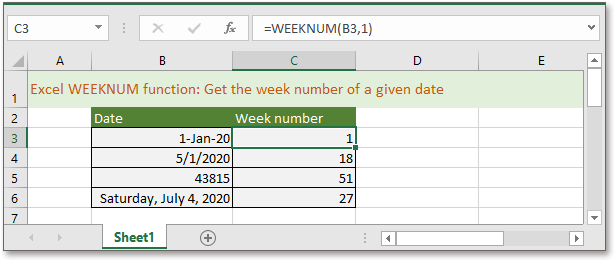
Dacă doriți să urmați acest tutorial, vă rugăm să descărcați foaia de calcul de exemplu.
Descriere
WEEKNUM în Excel returnează numărul săptămânii pentru data dată într-un an, care începe să se numere săptămâni de la 1 ianuarie. În mod implicit, WEEKNUM săptămâna de numărare funcții începe duminică.
Sintaxă și argumente
Sintaxa formulei
| WEEKNUM (serial_num, [return_type]) |

Argumente
|
Sistem
WEEKNUM funcția poate fi utilizată în două sisteme.
Sistemul 1 Funcția contează începutul săptămânii pe 1 ianuarie, ceea ce înseamnă că 1 ianuarie din fiecare an este prima săptămână.
Sistemul 2 Funcția contează săptămâna începe în prima joi a unui an, luați o instanță, 1 nu este prima săptămână, așa cum este miercuri. Cu toate acestea, 1/2020/1 este prima săptămână, deoarece este prima joi din anul 2.
| Return_type |
Săptămâna începe pe | Sistem |
| 1 ir omis | Duminică | 1 |
| 2 | luni | 1 |
| 11 | luni | 1 |
| 12 | marţi | 1 |
| 13 | miercuri | 1 |
| 14 | joi | 1 |
| 15 | Vineri | 1 |
| 16 | Sâmbătă | 1 |
| 17 | Duminică | 1 |
| 21 | luni | 2 |
Valoarea retur
Funcția WEEKNUM returnează numărul săptămânii (1-54).
Comentarii
O dată de serie este modul în care magazinele Excel datează intern și reprezintă numărul de zile de la 1 ianuarie 1900. De exemplu, 1 ianuarie 1900 este numărul de serie 1, 1 ianuarie 2020 este numărul de serie 43831 deoarece au trecut 43831 de zile după ianuarie 1, 1900.
Eroare
Dacă argumentul serial_num este în afara intervalului pentru valoarea de bază a datei curente, returnează o valoare de eroare #NUM !. De exemplu, dacă serial_num (-3) este o valoare negativă sau un număr mare (100000000), returnează valoarea de eroare.
Dacă return_type este în afara intervalului specificat în tabelul de mai sus, returnează o valoare de eroare #NUM !.
Utilizare și exemple
Iată o listă de date din intervalul B3: B6, pentru a obține numărul săptămânii, iar săptămâna începe cu duminică, vă rugăm să utilizați formula de mai jos:
=WEEKNUM(B3)
Or
=WEEKNUM(B3,1)
Or
=WEEKNUM(B3,17)
Anunturi Intrați tasta și trageți mânerul de umplere în jos până la celula B6.
Funcții relative:
-
Excel Date Funcţie
Combinați numerele de an, lună și zi de la celule separate la o dată validă.
-
Excel DATEDIF Funcţie
Dacă doriți să calculați numărul de ani, luni, zile sau săptămâni între două date date, valoarea DATEDIF funcția în Excel vă poate ajuta.
-
Excel DATEVALUE Funcţie
Funcția DATEVALUE vă poate ajuta să convertiți data stocată ca format text într-un număr de serie pe care Excel îl poate recunoaște ca dată și apoi să formatați numărul în formatul de dată adecvat.
-
Funcția Excel DAY
Cu funcția DAY, puteți obține rapid ziua ca număr de la 1 la 31 în funcție de datele date.
Cele mai bune instrumente de productivitate Office
Kutools pentru Excel - Vă ajută să vă distingeți de mulțime
Kutools pentru Excel se mândrește cu peste 300 de caracteristici, Asigurați-vă că ceea ce aveți nevoie este la doar un clic distanță...

Fila Office - Activați lectura și editarea cu file în Microsoft Office (includeți Excel)
- O secundă pentru a comuta între zeci de documente deschise!
- Reduceți sute de clicuri de mouse pentru dvs. în fiecare zi, spuneți adio de la mâna mouse-ului.
- Vă crește productivitatea cu 50% atunci când vizualizați și editați mai multe documente.
- Aduce file eficiente la Office (inclusiv Excel), la fel ca Chrome, Edge și Firefox.

